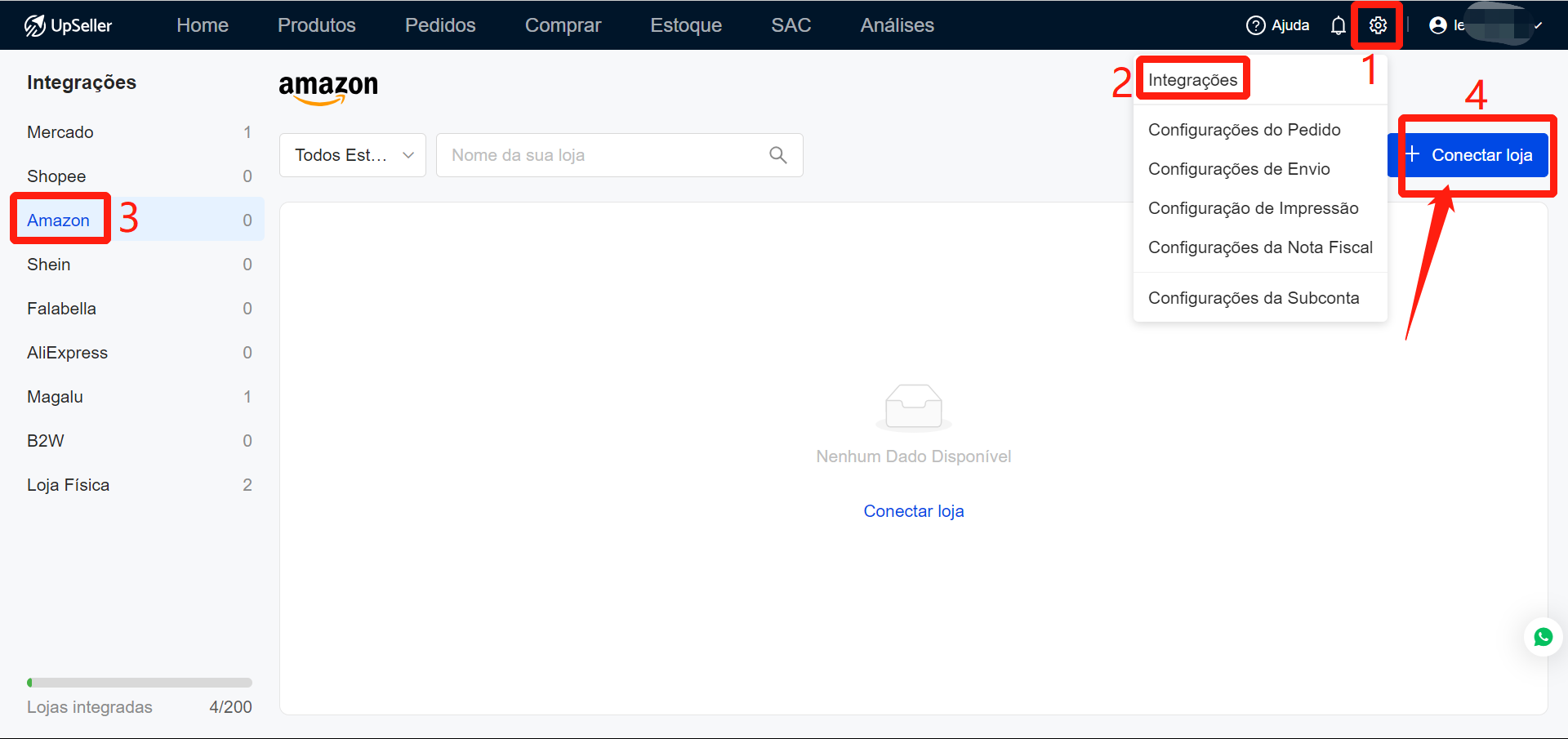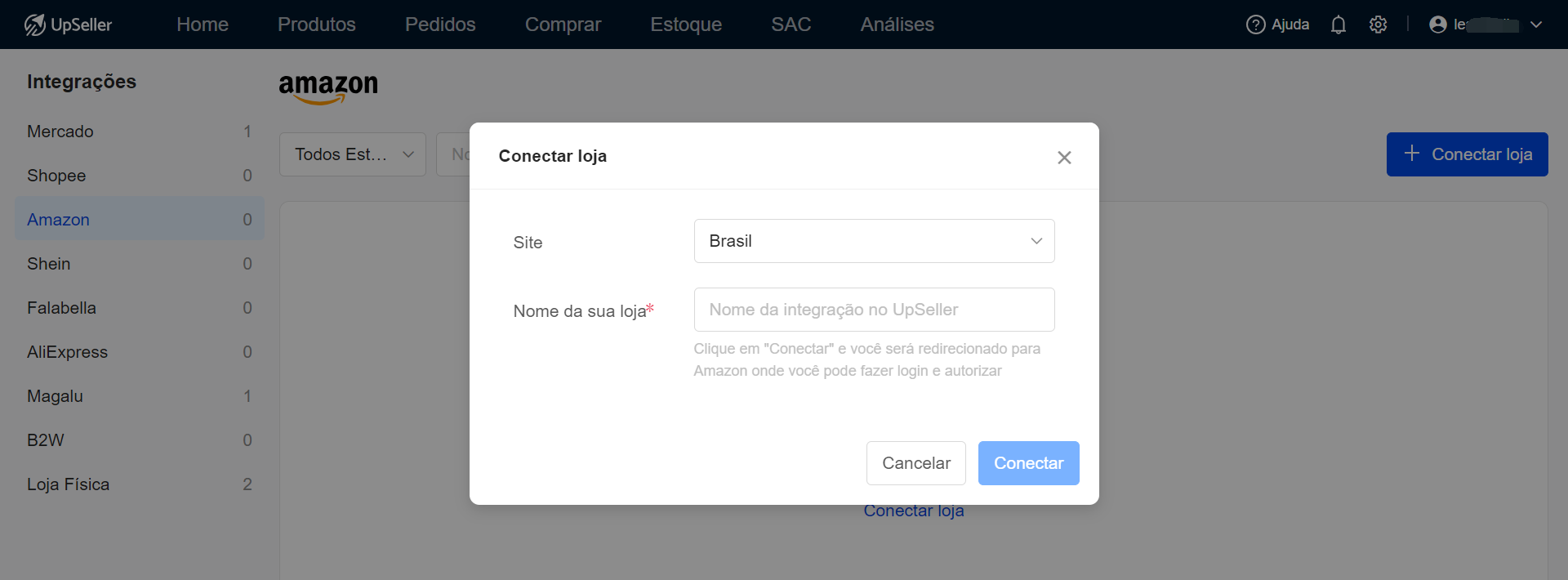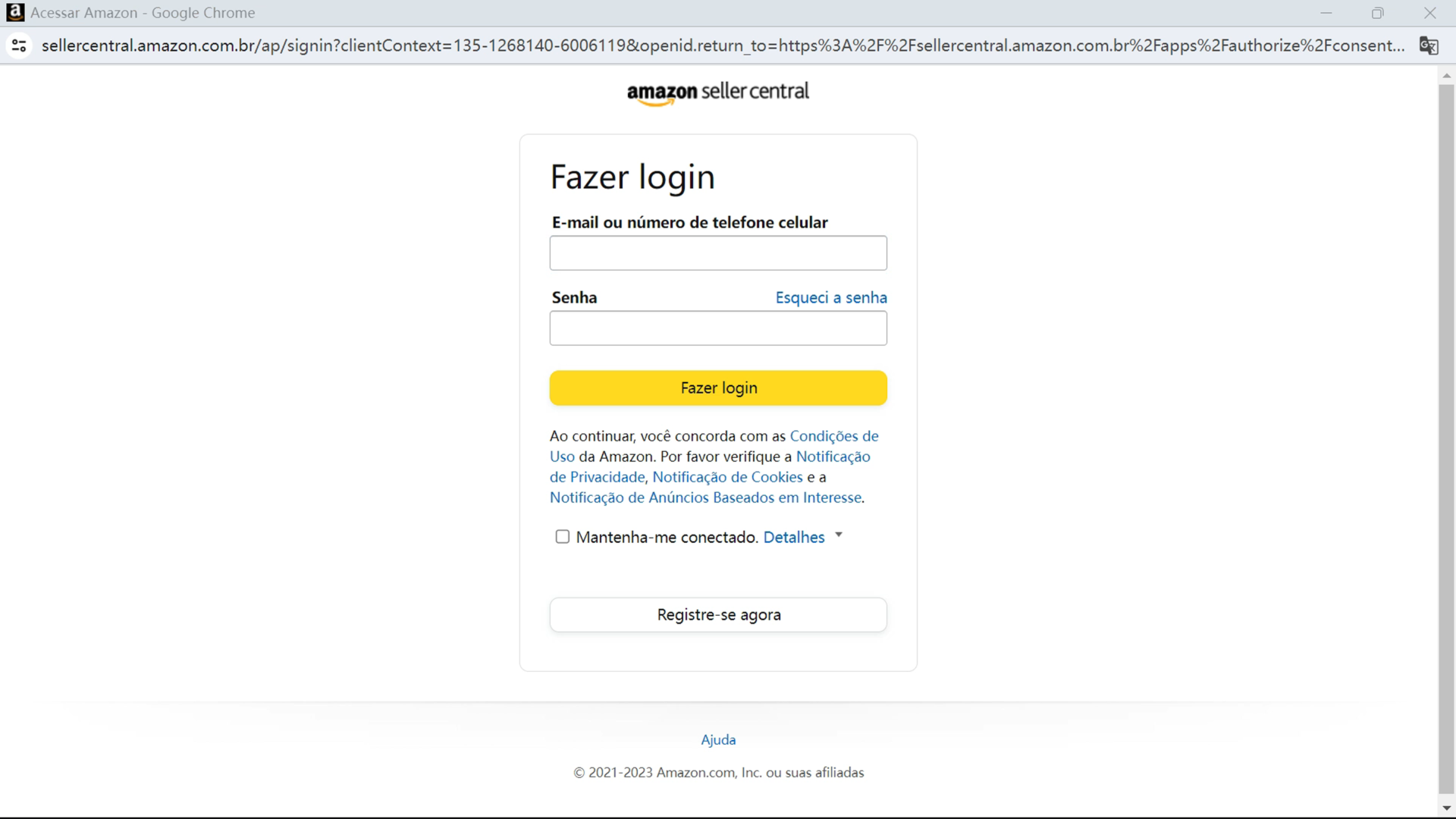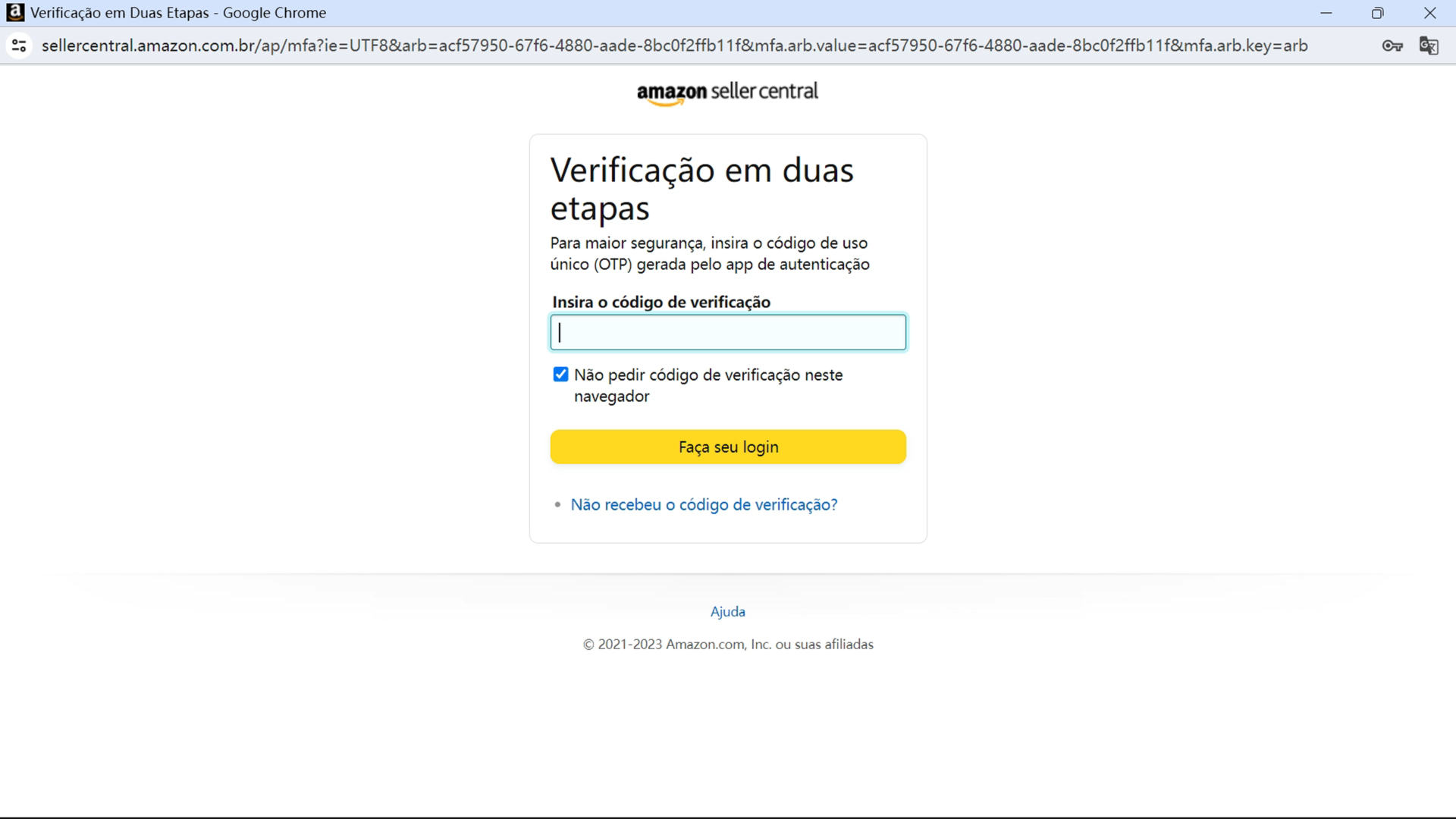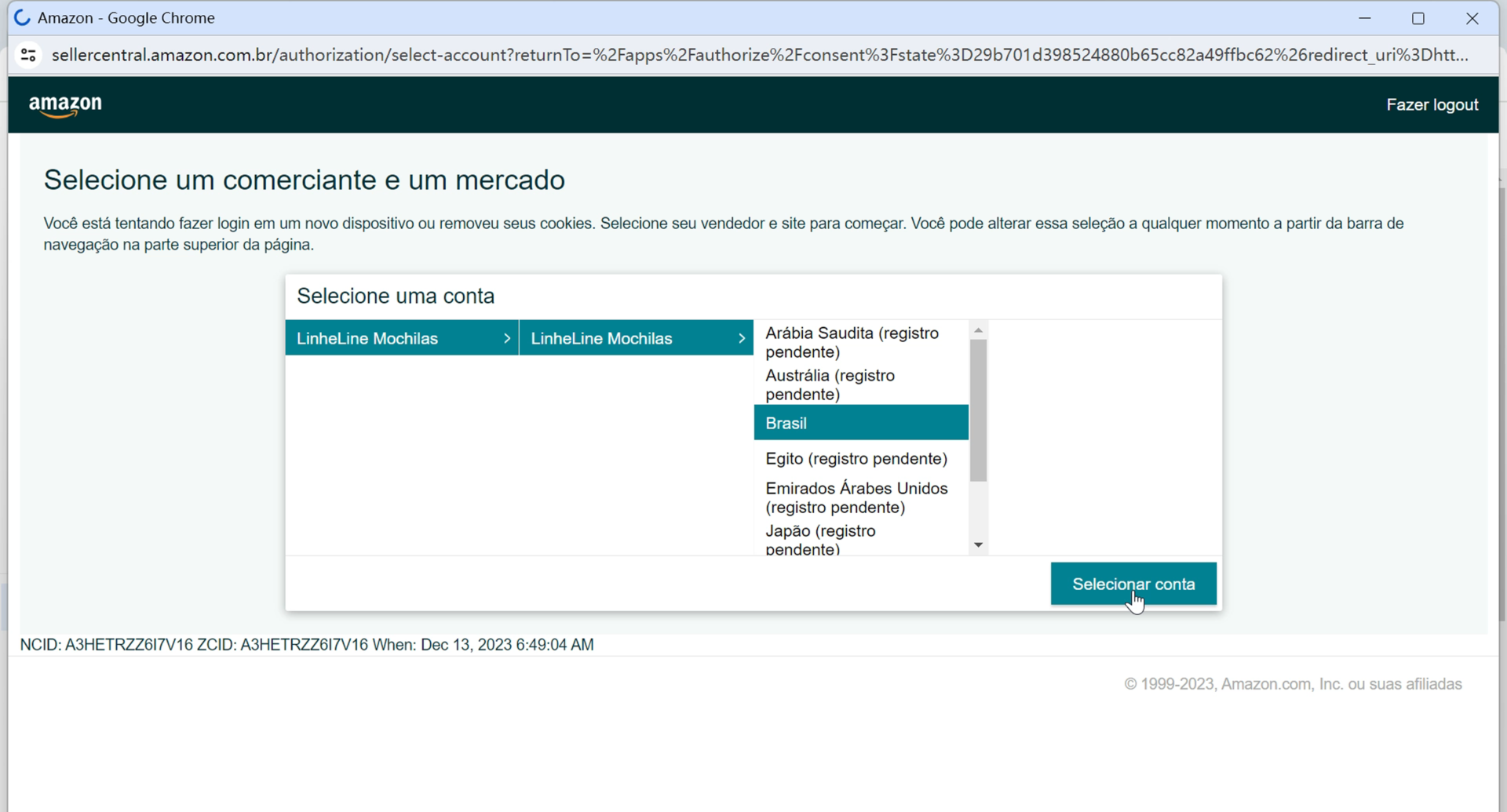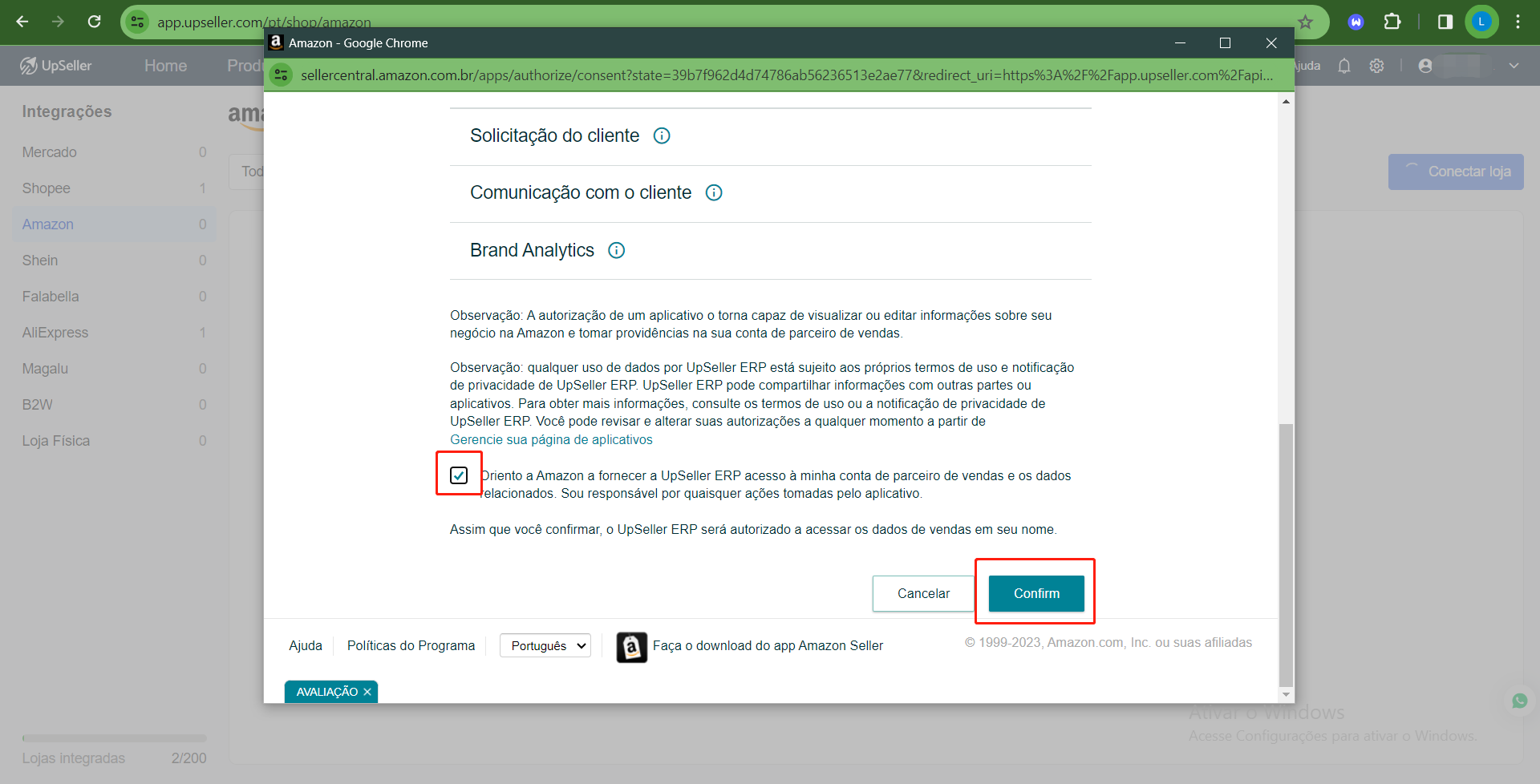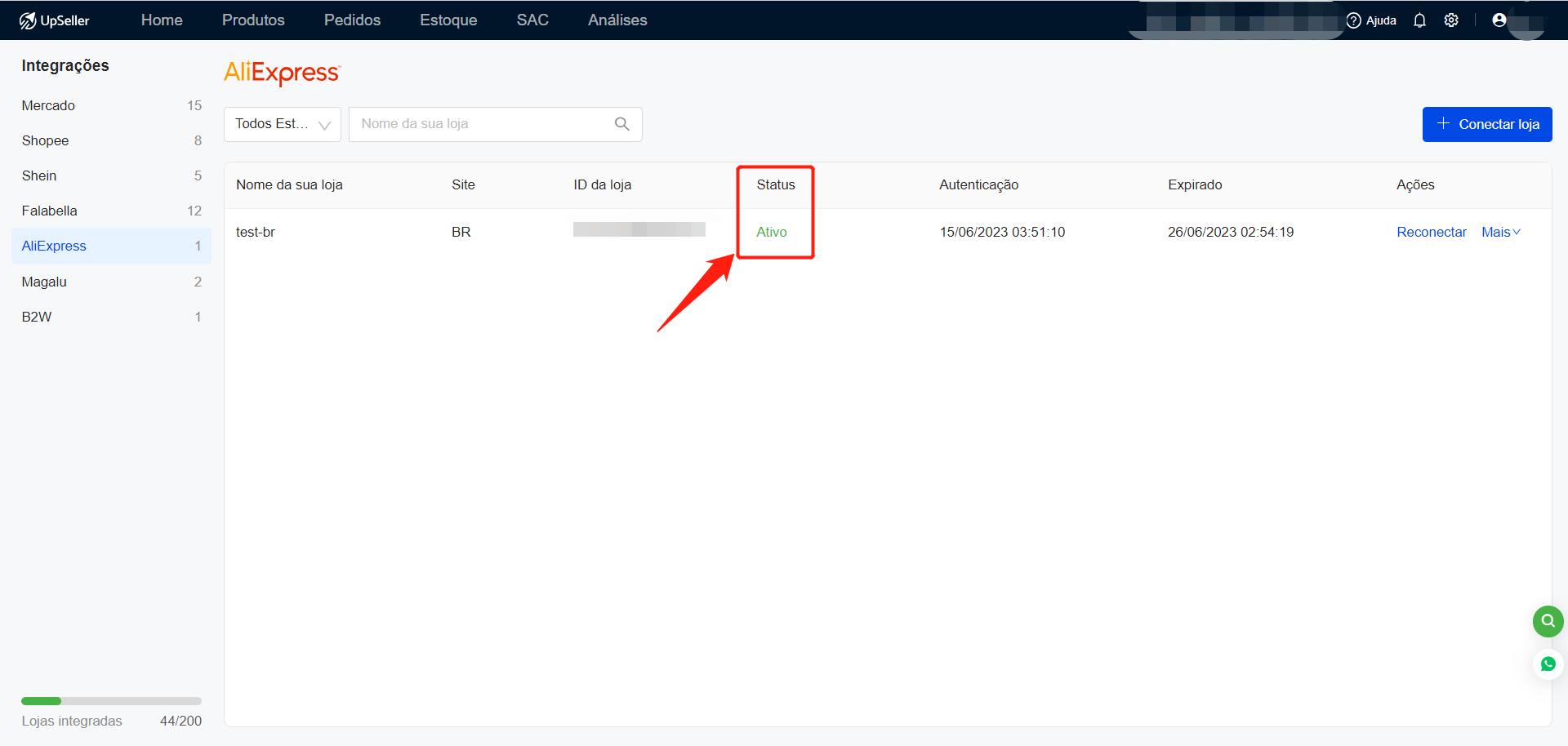Apresentação das Funções Especiais e Introdução à Plataforma Amazon
Atualize no 21 Mar,2024Copiar Link
O UpSeller ERP agora está integrado à plataforma Amazon! Venha experimentar!I. Funções Especiais:① Publicar produto: É compatível com à publicação manual, mais conveniente do que a publicação na plataforma, aumentando a eficiência na publicação de produtos.
Para obter informações mais detalhadas, consulte >> Como Publicar Produto no UpSeller?
② Processamento de pedidos: É compatível com o processamento em massa de pedidos de várias lojas em uma única plataforma. Para obter informações mais detalhadas, consulte >> https://help.upseller.com/pt/doc-video/717-Processando-de-pedidos-para-enviar-no-UpSeller
③ Emissão de NF-es: É compatível com a emissão automática de NF-e em massa para vendedores e ao carregamento automático para a plataforma. Para obter informações mais detalhadas, consulte >> Emitir NF-e para pedidos
④ Configuração personalizada de etiquetas: É compatível com a impressão de etiquetas térmicas, onde uma folha de papel no formato A4 pode imprimir 3 etiquetas de remessa para economizar papel, além de permitir adicionar mais informações do produto para facilitar o processo de separação. Para obter informações mais detalhadas, consulte >> Impressão de Etiqueta casada
⑤ Solicitação automática de avaliações: É compatível com o envio em massa de e-mails de solicitação de avaliação para pedidos enviados nos últimos 5 a 60 dias. Quando o comprador recebe o e-mail, ele pode avaliar o produto com base em sua experiência real >> Amazon - Solicitar Avaliação
II. Os passos de autorização:
1. Posicione o mouse sobre o ícone de engrenagem no lado direito >> Clique em "Integrações" >> Selecione "Amazon" >> Clique em "Conectar Loja"
2. Crie um nome para a integração, exemplo: A loja de calçados Amazon > Clique em "Conectar"
3. Você será redirecionado ao painel da Amazon >> Informe o e-mail de usuário e senha utilizado para acesso na plataforma
4. Em seguida, selecione a loja desejada e o país, e clique em "Selecionar conta". Depois clique em "Confirm"
5. Pronto! Agora você será direcionado para o UpSeller, onde será possível ver o status "Ativo" significa que a sua loja Amazon foi integrada com sucesso ao UpSeller.
Voltar ao topo